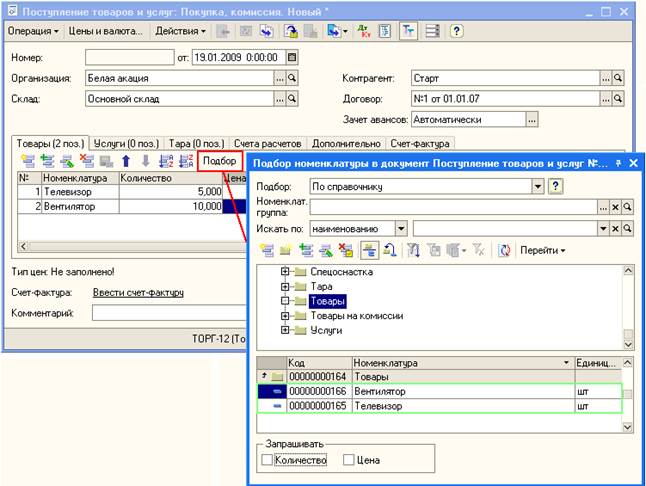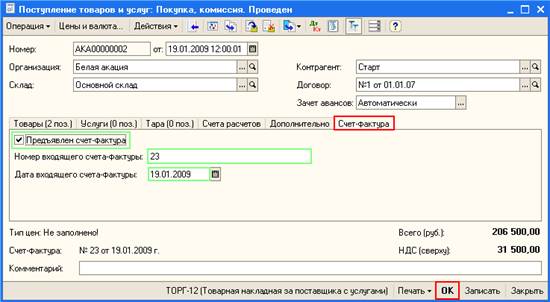Формирование платежного поручения для передачи в банк в «1С:Бухгалтерии 8» отражается документом Платежное поручение. Списание денежных средств с расчетного счета организации отражается документом Списание с расчетного счета.
- Создайте документ Платежное поручение, выбрав в меню Банк – Платежное поручение.
В открывшемся списке платежных поручений нажмите кнопку Добавить.

2. Для заполнения реквизита Банковский счет (для организации ООО «Белая акация») добавьте новый расчетный счет в список банковских счетов организации. Для этого в поле Банковский счет документа нажмите на кнопку выбора, откроется список Банковские счета. Добавьте новый счет нажатием кнопки Добавить (или нажмите клавишу Insert или выберите меню Действия — Добавить). Заполните в форме Банковский счет значения реквизитов так, как показано на рисунке:
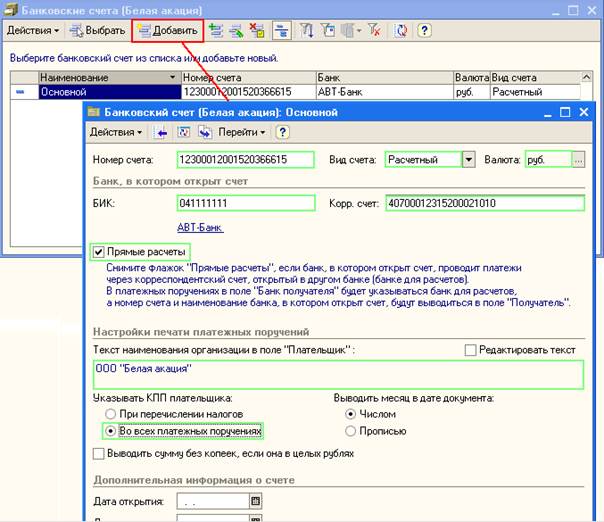
При вводе банковского счета следует указать БИК банка или его корр. счет – наименование банка и другие сведения программа подставит автоматически из классификатора банков. Если классификатор банков не загружен, программа автоматически предлагает его загрузить – из Интернета или с диска ИТС.
3. В документе Платежное поручение заполните реквизиты так, как показано на рисунке:
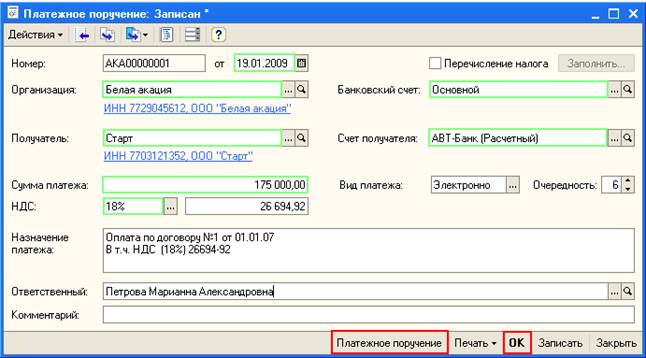
- Нажмите кнопку Записать или ОК в нижней части формы документа Платежное поручение.
5. Документ Платежное поручение предназначен для печати платежного поручения и передачи его в банк. При проведении документа не формируются проводки по бухгалтерскому и налоговому учету.
Нажмите кнопку Платежное поручение для получения печатной формы.

- Распечатайте платежное поручение, выбрав Печать. Закройте печатную форму платежного поручения.
После получения из банка банковской выписки необходимо зарегистрировать в программе движения по расчетному счету. Для этого предназначен журнал Банковские выписки в меню Банк.

Списание с расчетного счета можно зарегистрировать на основании ранее введенного документа Платежное поручение.
- Для этого в списке платежных поручений выберите нужный документ, нажмите кнопку Ввести на основании - Списание с расчетного счета.

- Документ Списание с расчетного счета заполнится автоматически на основании данных документа Платежное поручение.
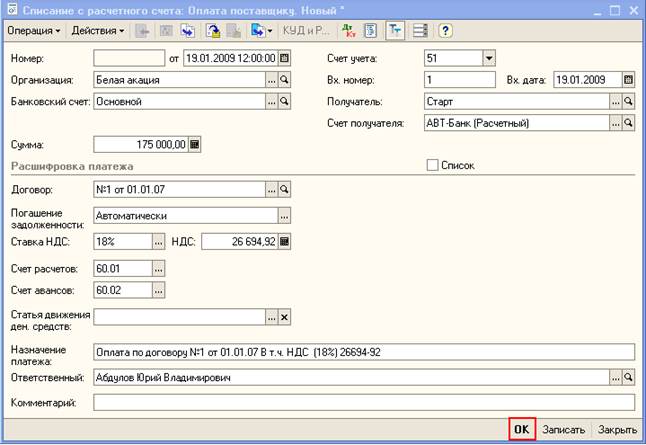
- Нажмите кнопку ОК в нижней части формы документа Списание с расчетного счета для проведения документа и закрытия формы.
4. При проведении документа формируются проводки по бухгалтерскому и налоговому учету. Для того чтобы посмотреть проводки нажмите кнопку Дт/Кт командной панели.
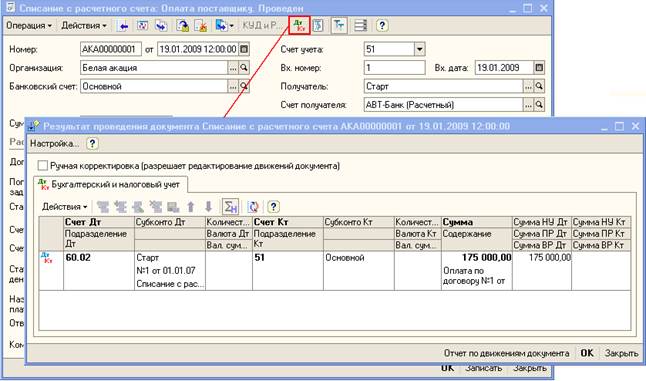
После проведения документа в журнале Банковские выписки можно сравнить текущее состояние банковского счета в программе с выпиской, полученной из банка.

Только что Вы научились отражать в программе оплату поставщику.
Из следующего раздела Вы узнаете, как учесть поступление товаров.
Поступление товаров
Поступление товаров от поставщика в «1С:Бухгалтерии 8» отражается документом Поступление товаров и услуг с видом операции покупка, комиссия. В этот документ вводятся данные из приходной накладной, полученной от поставщика.
- Откройте список документов Поступление товаров и услуг (в новой информационной базе список не содержит документов).
Для этого в меню Покупка выберите пункт Поступление товаров и услуг. - Создайте новый документ Поступление товаров и услуг с видом операции покупка, комиссия нажатием кнопки
 (Добавить) (или нажмите клавишу Insert или выберите меню Действия — Добавить). Заполните реквизиты документа значениями так, как показано на рисунке:
(Добавить) (или нажмите клавишу Insert или выберите меню Действия — Добавить). Заполните реквизиты документа значениями так, как показано на рисунке:

- Для заполнения реквизита Склад добавьте в список складов новый склад — «Основной склад».
Для этого в поле Склад документа нажмите на кнопку выбора, откроется список Склады (места хранения). Добавьте новый склад нажатием кнопки  Добавить или нажмите клавишу Insert или выберите меню Действия — Добавить. Заполните в форме Склады (места хранения) значения реквизитов так, как показано на рисунке. Нажмите кнопку ОК в форме Склады (места хранения). Нажмите кнопку ОК в форме списка складов.
Добавить или нажмите клавишу Insert или выберите меню Действия — Добавить. Заполните в форме Склады (места хранения) значения реквизитов так, как показано на рисунке. Нажмите кнопку ОК в форме Склады (места хранения). Нажмите кнопку ОК в форме списка складов.

- На закладке Товары укажите товары, выбирая их из списка номенклатуры. Введите вручную количество и цену товаров. Счета учета при этом подставятся в документ автоматически.
| СОВЕТ Для быстрого заполнения табличной части можно вызвать список номенклатуры в режиме подбора (кнопка Подбор над табличной частью документа). Дважды щелкая мышью по выбранным записям, можно перенести эти данные в табличную часть документа.
|
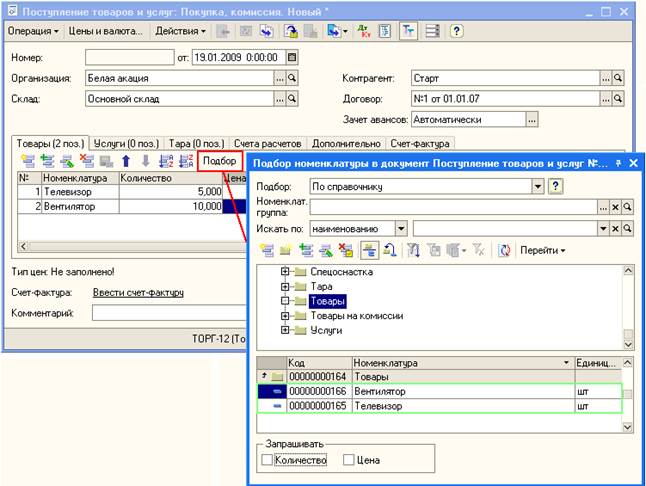
5. В заполненной форме Поступление товаров и услуг перейдите на закладку Счет-фактура и зарегистрируйте счет-фактуру. Для этого заполните поля как на рисунке. Нажмите OK для проведения документа.
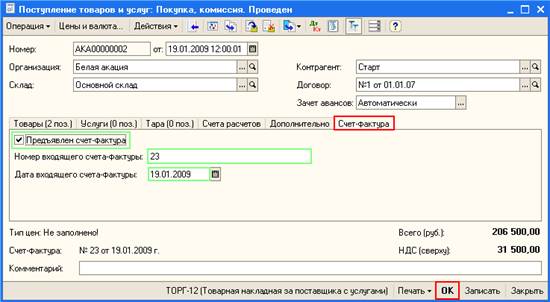
- Чтобы просмотреть бухгалтерские проводки, сформированные документом, нажмите кнопку (Дт/Кт) в командной панели формы документа.

- Закройте форму документа Поступление товаров и услуг. Для этого нажмите на кнопку Закрыть в нижней части формы документа. Документ зарегистрирован в базе.
| СОВЕТ Выбор значения реквизита документа из справочника значительно упрощается, если Вы помните наименование элемента справочника (например, контрагента), или хотя бы начало наименования. Тогда достаточно начать вводить это наименование. Если же Вы не помните наименование элемента справочника, то необходимо воспользоваться кнопкой или клавишей F4 для выбора элемента из полного списка. Как правило, полный список элементов открывается для выбора по нажатию клавиши Enter, если реквизит документа не заполнен.
|
| ПРИМЕЧАНИЕ Выбор элемента справочника при заполнении документа возможен не только путем ввода наименования, но и с помощью ввода кода элемента. В некоторых справочниках возможен ввод и по другим значимым реквизитам. Так, например, контрагента можно выбрать не только вводом наименования или кода, но и его ИНН.
|
Только что Вы научились оформлять в программе поступление товаров.
Из следующего раздела Вы узнаете, как выставить покупателю счет на оплату.




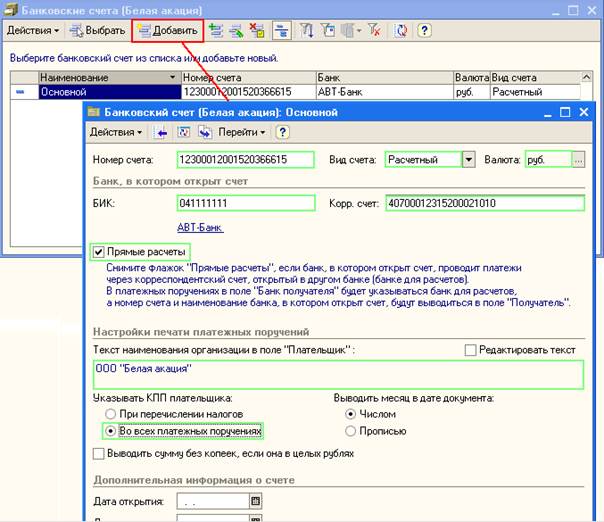
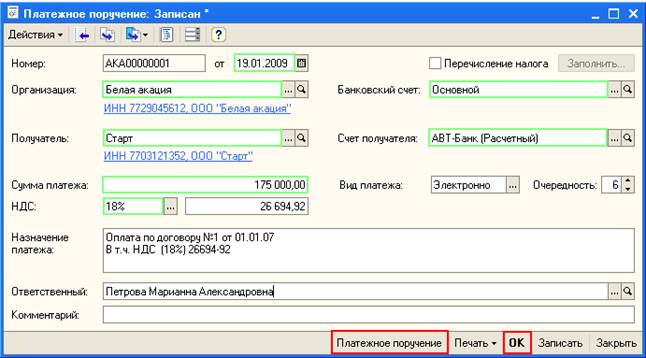



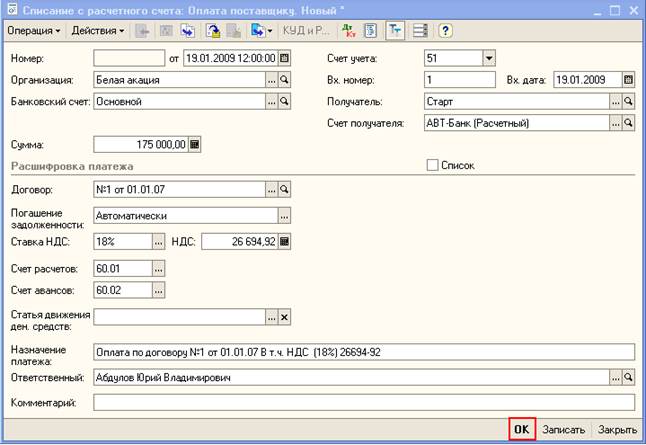
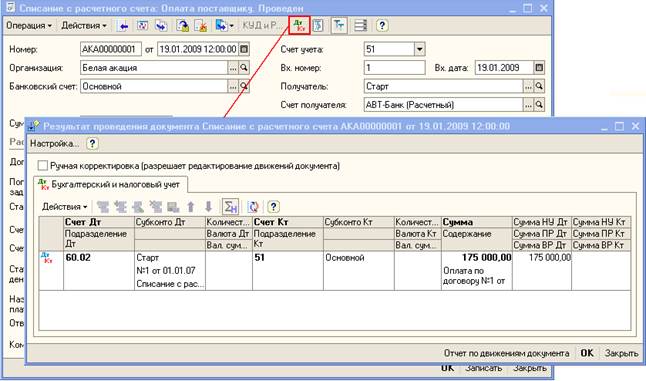

 (Добавить) (или нажмите клавишу Insert или выберите меню Действия — Добавить). Заполните реквизиты документа значениями так, как показано на рисунке:
(Добавить) (или нажмите клавишу Insert или выберите меню Действия — Добавить). Заполните реквизиты документа значениями так, как показано на рисунке: